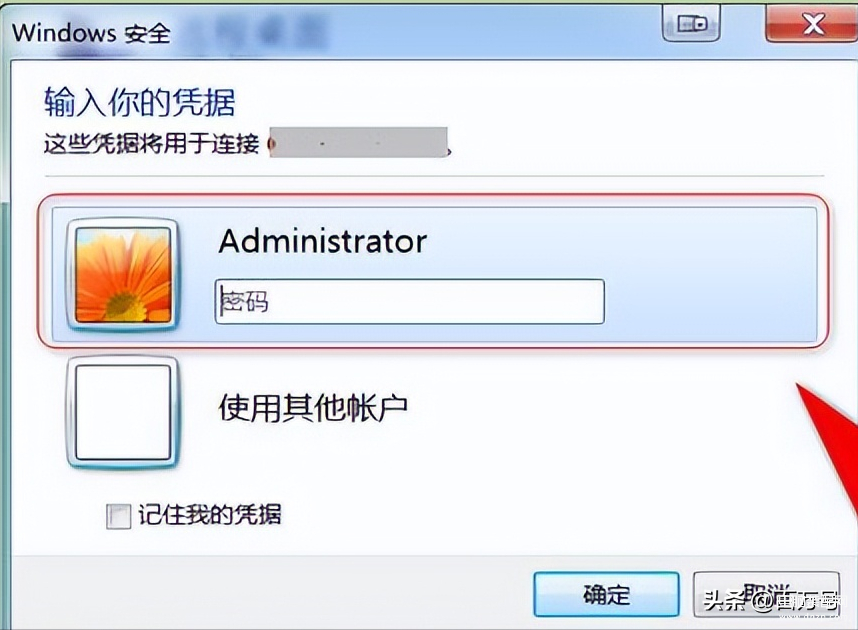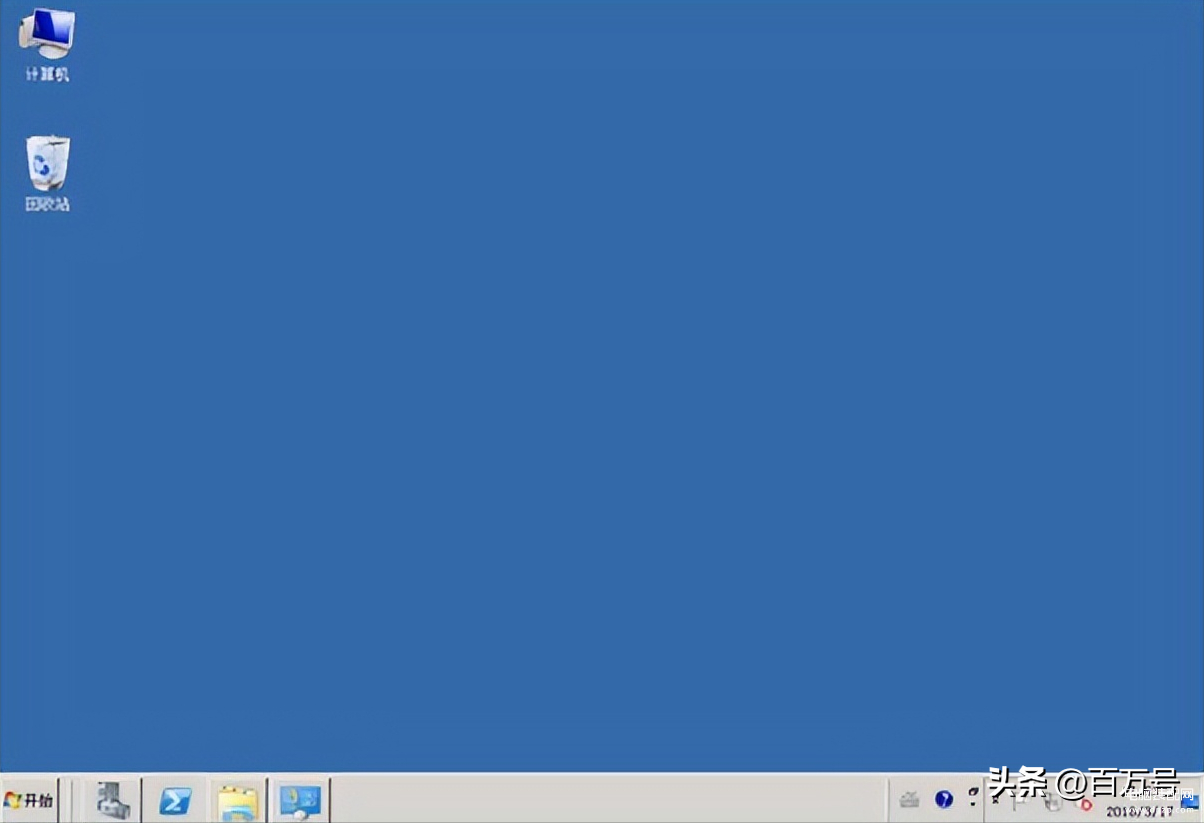我们要控制别的电脑,首次需要在被控的电脑上进行设置。然后按下面操作进行设置。
1、在开始里面右键计算机点击属性,或者在桌面右键点击属性在弹出的窗口左侧标签栏中,可以看到远程设置并点击它。
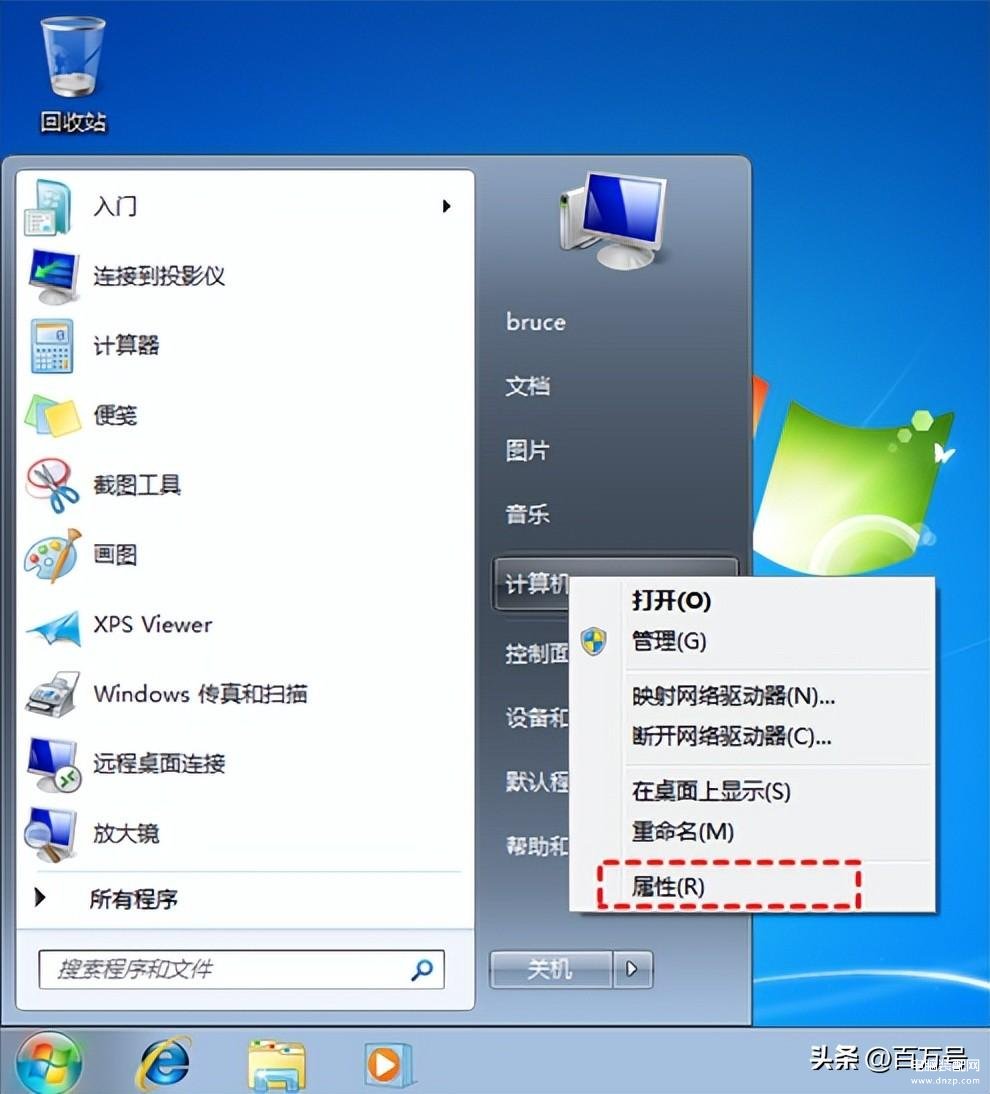
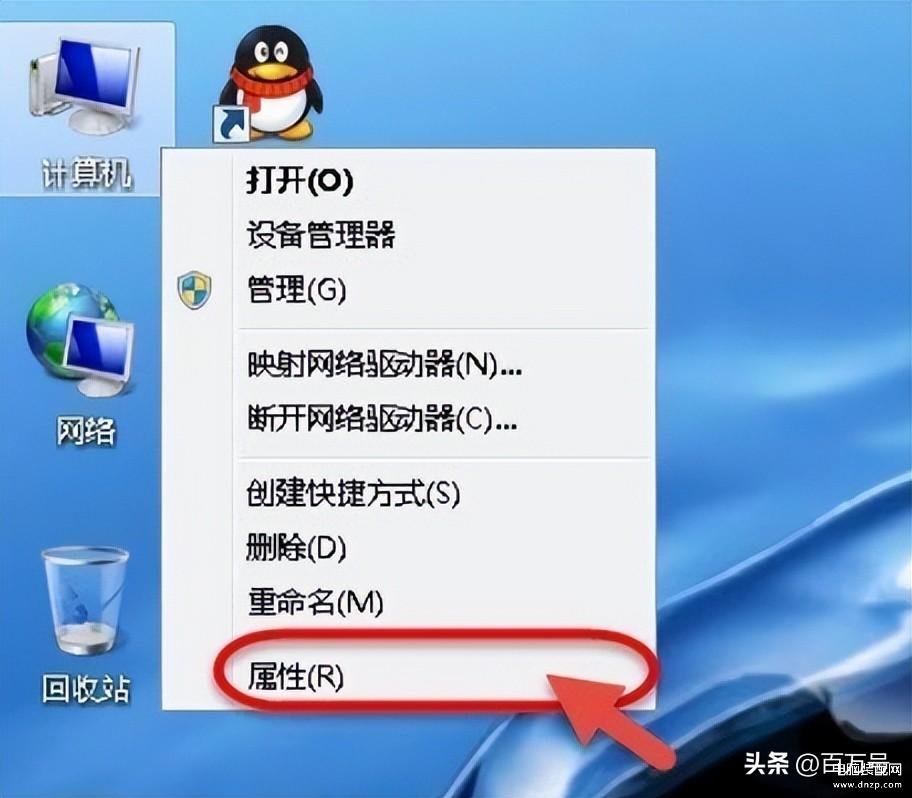
2、在弹出的窗口中,鼠标点击勾选仅允许使用网络级别身份验证的远程桌面计算机链接,或者勾选运行任意版本远程桌面的计算机连接(较不安全)也可以,然后点击 选择用户 按钮,添加允许远程访问这台电脑的帐号。
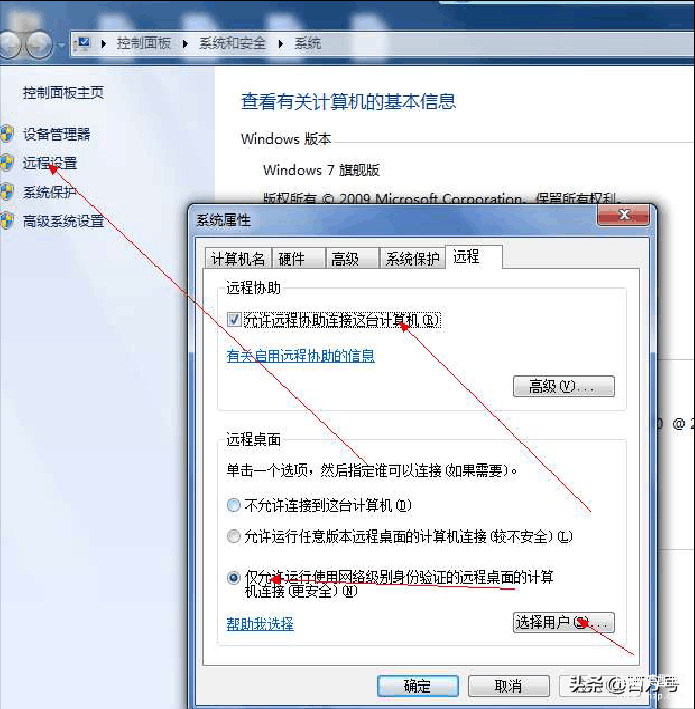
3、在远程桌面用户窗口中,可以为远程桌面添加访问帐号。默认情况Administrator这个系统内置的超级用户在你进行上面的第2步开启远程桌面访问后就具备有远程桌面访问权限,前提是这个用户要设置密码,大家也可以添加新的用户进来允许新用户访问远程桌面。
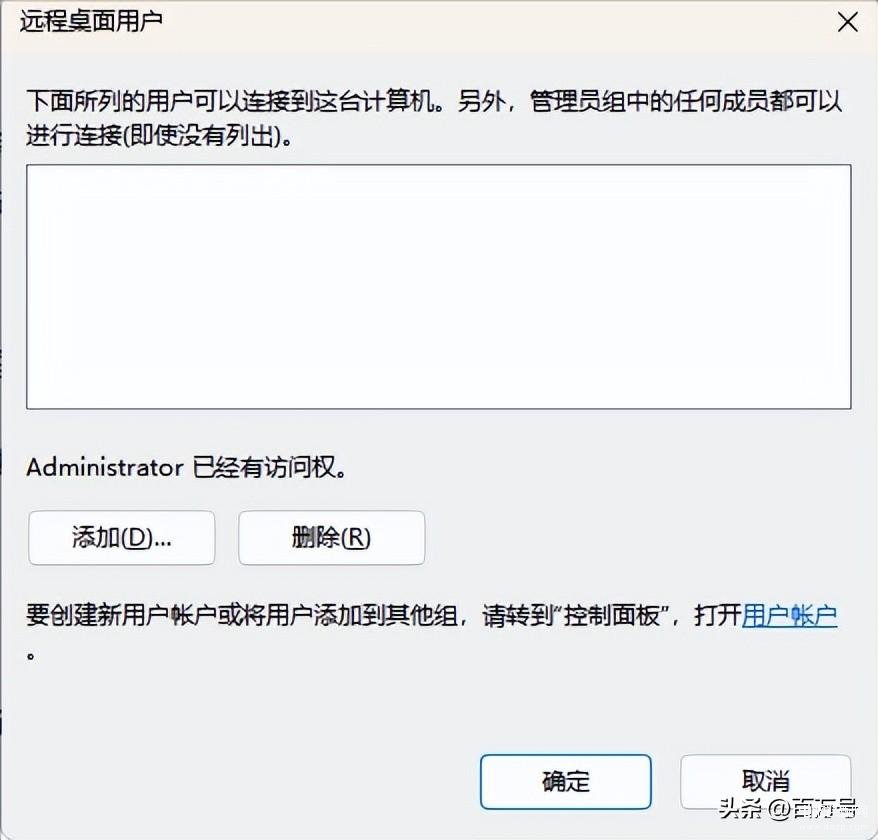
4、添加好用户后点击"确定"后,您就可以用Administrator(或上面你添加的新帐号)进行远程桌面访问了。
5、上面设置好远程电脑后,我们到自己的电脑,具体步骤如下:
6、windows键+r打开运行框,输入mstsc点击回车键。出现新的窗口后输入被控电脑IP地址(如是局域网内电脑并在一个vlan中,输入被控电脑IP地址即可,如需链接的不是局域网内电脑,需对方电脑开启公网模式,方可进行远程控制,或者远距离控制别的电脑,双方电脑下载安装ToDes软件即可(ToDes官网地址www.todesk.com)),和用户名点击链接
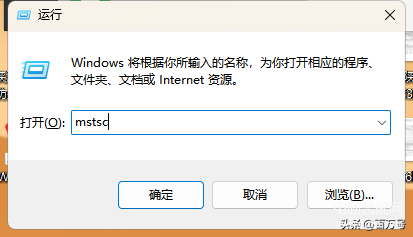
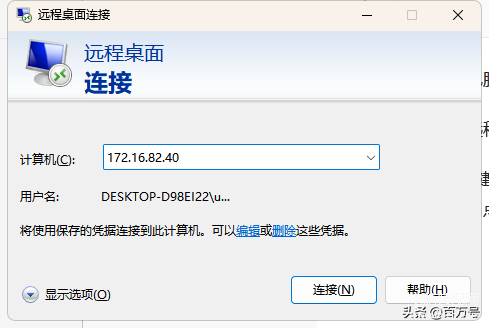
7、输入在远程电脑上的用户名和密码。单击屏幕右下角的"确定"按钮继续操作。(确保登录帐号的具有远程登陆权限。否则将无法连接)。